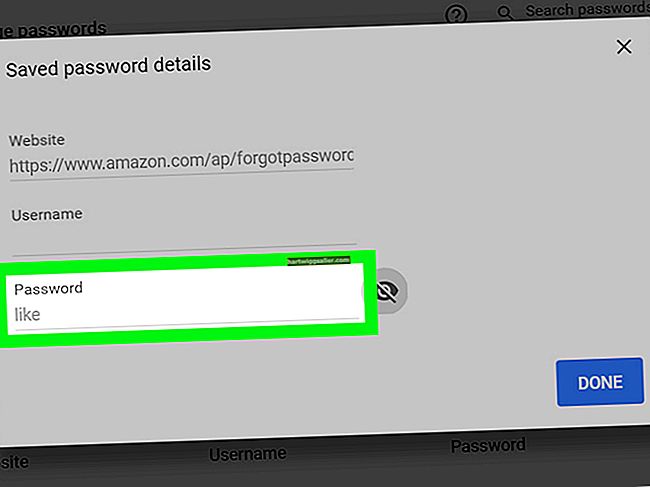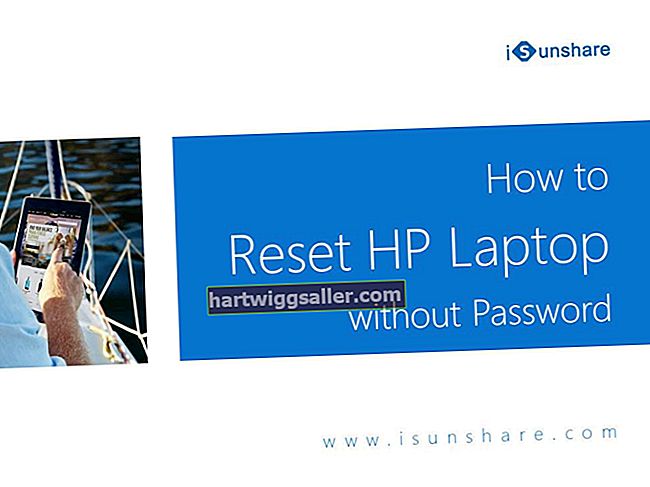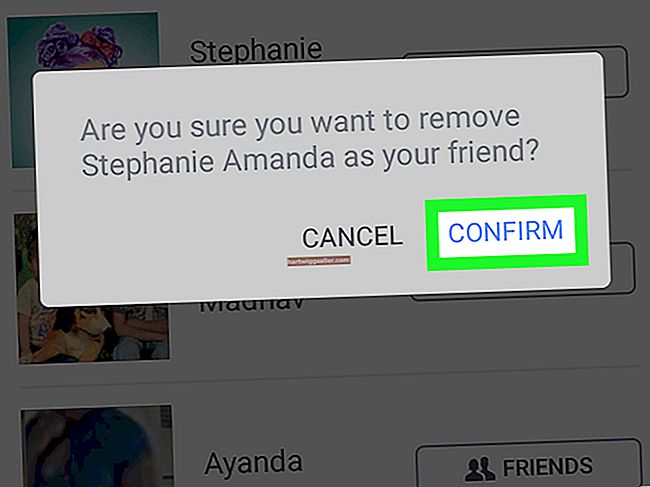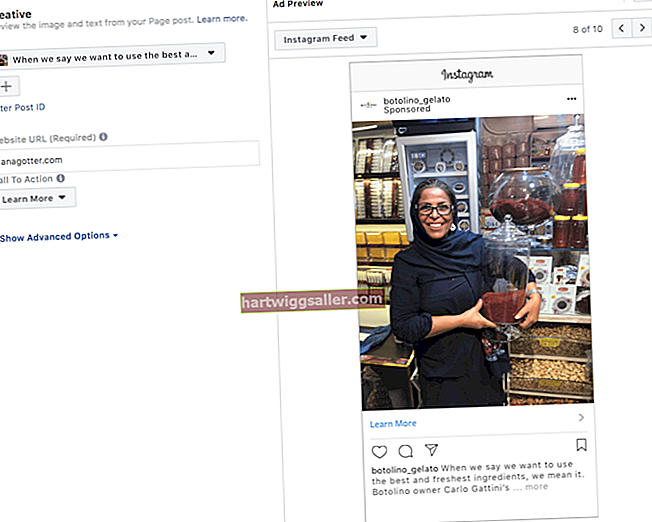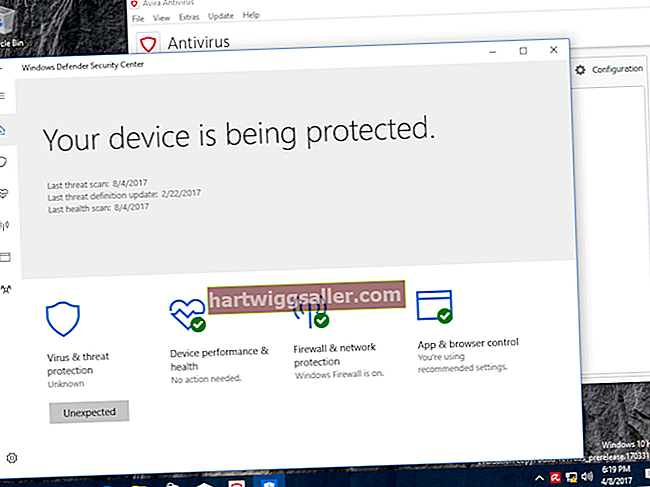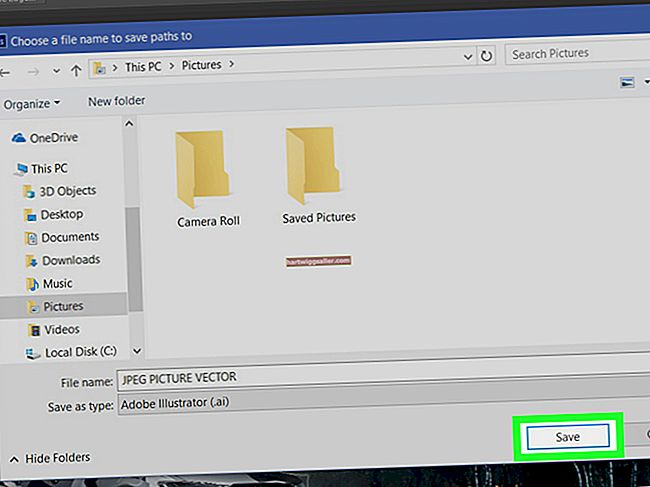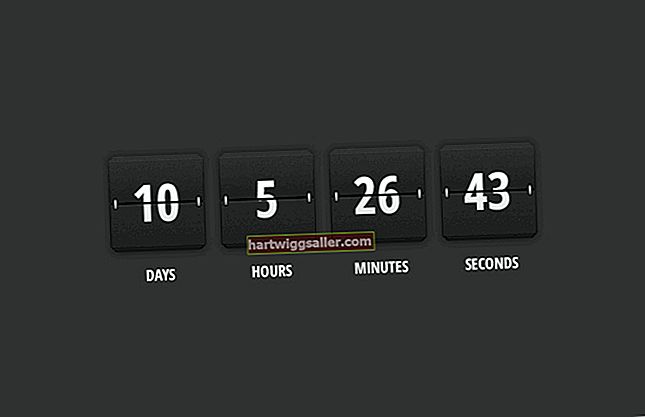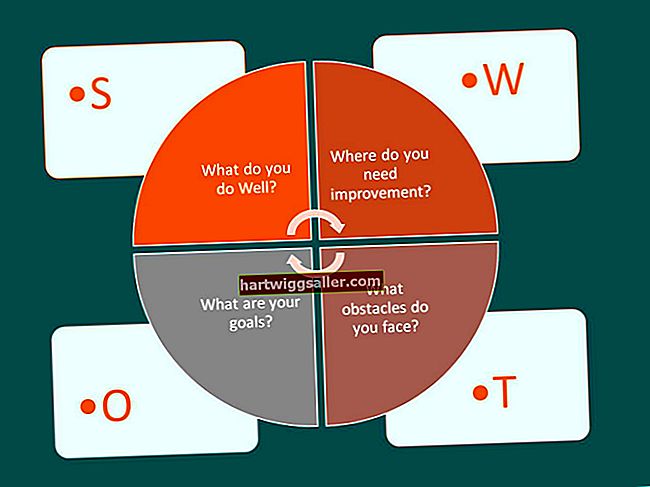邮件合并是Microsoft Office套件中受支持的功能,您可以利用它通过Excel工作簿从Microsoft Word发送多封电子邮件。该工作簿必须包含您要个性化的每个字段的数据。例如,您可以将名称,标题,公司从属关系和电子邮件地址添加到套用信函中,以针对每个收件人进行个性化设置。在 Excel 列上使用清晰标记的标题使邮件合并变得简单。完成邮件合并后,电子邮件将从您的 Outlook 邮箱发送。
1
打开一个Excel工作簿,其中包含要在电子邮件中使用的名称和其他标识数据。确保电子表格中未包含收件人电子邮件地址的列。
2
打开Microsoft Word并键入您的套用信函。在要插入个性化数据的位置,键入“ <>”,然后将“ Excel列的名称”替换为实际的列名称。例如,键入 <> 将“亲爱的 <>”更改为“亲爱的杰西卡”。
3
单击“邮件”选项卡,选择“开始邮件合并”,然后单击“电子邮件”。
4
在显示的选项卡上单击“选择收件人”。选择“使用现有列表”,然后选择要使用的Excel数据集。
5
单击“邮件”选项卡上的“预览结果”。检查邮件合并将发送的至少几封电子邮件,以验证所有合并字段均正确填写。
6
按“邮件”选项卡中的“完成并合并”以发送电子邮件。这些邮件将显示在 Outlook 中的“已发送邮件”文件夹中。